瑞星杀毒软件怎么将广告弹窗关闭
时间:2022-08-19 10:47:34作者:极光下载人气:27
相信不少小伙伴有过这样的烦恼,在操作电脑的过程中,进程会弹出来一些广告推荐,并且有的时候系统还会自动安装一些无关紧要的软件程序来占用系统空间,并且自动安装的这些软件程序安全性都是没有保证的,甚至会有系统电脑植入病毒的危险,因此为避免这种情况的发生,小伙伴们就会在电脑上安装杀毒软件,一般只要在电脑上安装了比较功能性强大、杀毒能力好的杀毒软件之后,电脑就不会出现这种情况了,不过最近有小伙伴反映安装了瑞星杀毒软件之后,本来是没有广告弹出来,但是最近忽然又有了,不知道怎么回事,这种情况应该是操作的时候不小心将拦截设置给关闭了,一起看看怎么解决的吧。
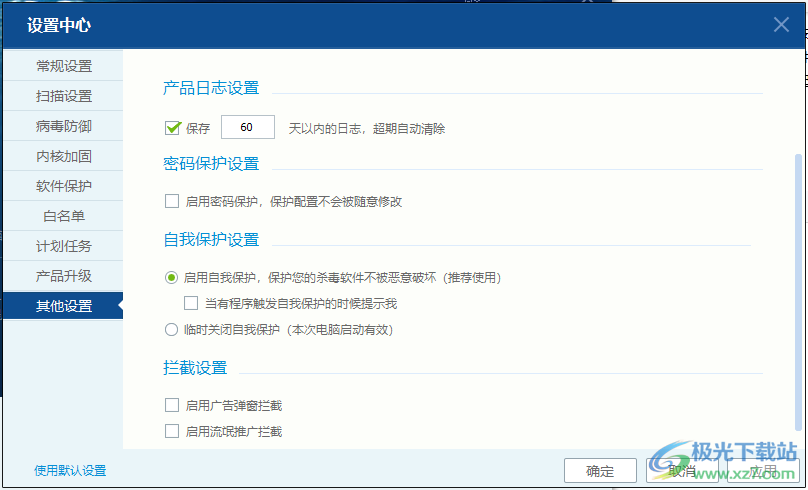
方法步骤

大小:46.1 MB版本:v25.00.09.35 免费版环境:WinAll, WinXP, Win7, Win10
- 进入下载
1.打开软件后,选择页面上的菜单选项打开,在弹出来的选项中选择【系统设置】。
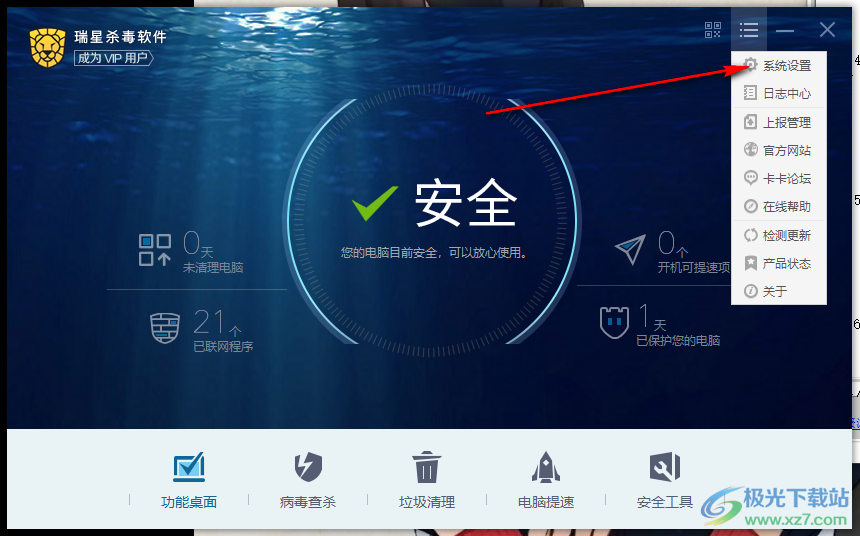
2.进入之后,找到【其他设置】选项,点击展开。
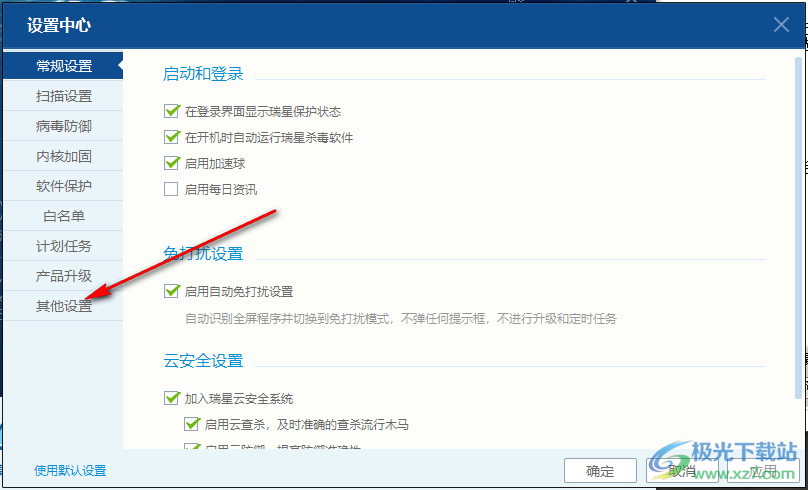
3.点击之后,可以看到页面底部的【拦截设置】下的【启用广告弹窗拦截】和【启用流程推广拦截】被关闭了。
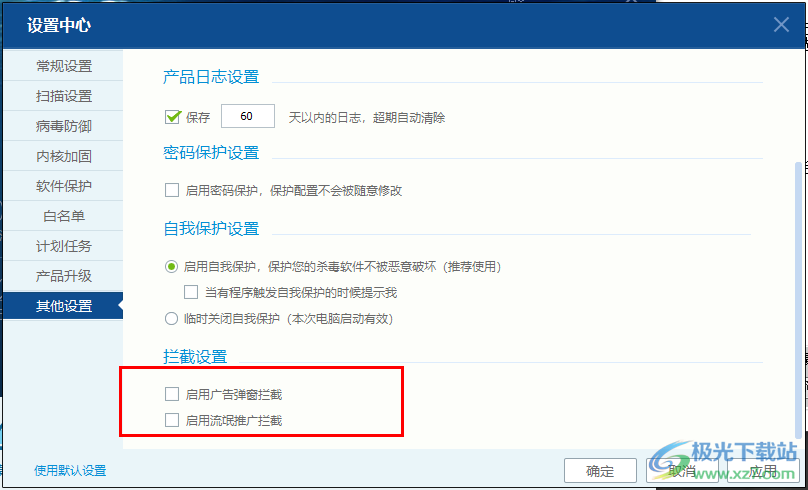
4.对此,将这两个选项前面的框点击勾选就好了。
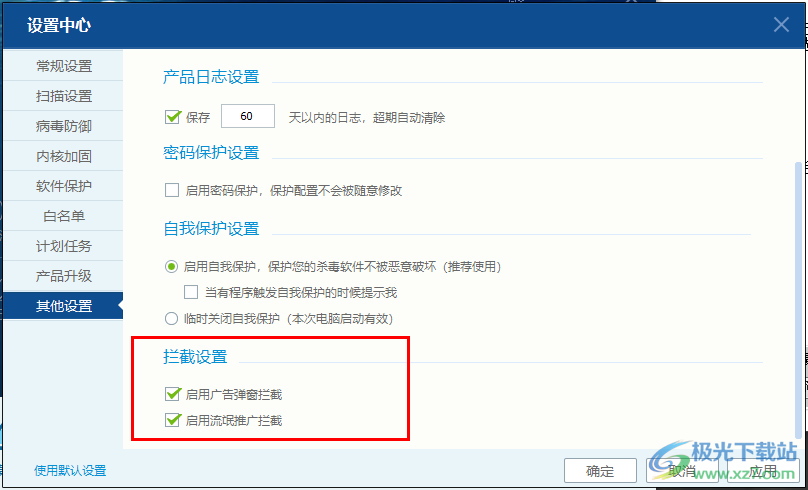
如果电脑上总是会弹出来一些广告窗口,会非常影响我们操作电脑的心情,并且有的时候还会弹出来一些不良画面,遇到这种广告弹窗的问题可以检查一下自己电脑的广告弹窗拦截是否被关闭了。

网友评论